De Surface Pro 4, een tabletproduct met 64-bit Windows 10 Pro, werd gelanceerd door Microsoft en is de vierde generatie van de Surface Pro-serie. De Surface Pro 4 en Surface Book zijn uitgebracht op oktober 6, 2015. Het kan worden gebruikt als vervanging voor zowel laptops als tablets. Het draait op een Windows 10-besturingssysteem met een dikte van 8.4 millimeter en een batterijlevensduur van maximaal negen uur.
Deel 1. Waarom kan Surface Pro 4 geen iTunes-films afspelen?
Volgens het inspectierapport van DisplayMate, breken de prestaties van de schermweergave van Microsoft Surface Pro 4 het record van de originele LCD-tabletcomputer en hebben ze de beste weergavemogelijkheden in de tabletcomputer. Dit betekent dat de Surface Pro 4 zeer nauwkeurige en hoogwaardige weergave-effecten op professioneel niveau kan bereiken. En het weergave-effect zal echt plezierig zijn voor gebruikers.
Als je onlangs een Microsoft Surface Pro 4 hebt gekocht om je kijkervaring te optimaliseren, wil je veel van je gekochte of gehuurde iTunes-films overzetten naar de Surface Pro 4.
Toch kan de Surface Pro 4 geen iTunes-films afspelen, net als eerdere modellen. De inhoud die is gekocht bij de iTunes Store wordt beschermd door Apple's "FairPlay" DRM-beveiliging. Je kunt ze alleen afspelen op door Apple geautoriseerde apparaten in plaats van op Microsoft Windows-telefoons of -tablets. Om het probleem op te lossen, moet u de DRM-beveiliging van iTunes verwijderen met een programma van derden. TuneFab M4V Converter is zo'n professionele DRM-verwijderingshulpprogramma voor jou.
Deel 2. Tutorial - iTunes-films afspelen op Surface Pro 4
TuneFab M4V Converter moet uw beste keuze zijn. Het kan u helpen om iTunes M4V-bestanden eenvoudig naar MP4 te converteren met verliesvrije kwaliteit met een maximale snelheid van 30X. Met behulp van dit programma kunt u optioneel de specifieke audiotrack of ondertitel kiezen voor de uitvoervideo. Zeer compatibele en levenslange gratis update zijn ook geweldige functies van dit programma. Hier zijn vier stappen om iTunes Movies naar de Surface Pro 4 te converteren.
Stap 1. Download en installeer TuneFab M4V Converter
Bevestig vóór de eerste stap dat uw geïnstalleerde iTunes de nieuwste versie is. Nadat u TuneFab M4V Converter hebt geïnstalleerd, voert u deze uit op uw computer. Uw iTunes-account en afspeellijst worden automatisch gesynchroniseerd met TuneFab M4V Converter.
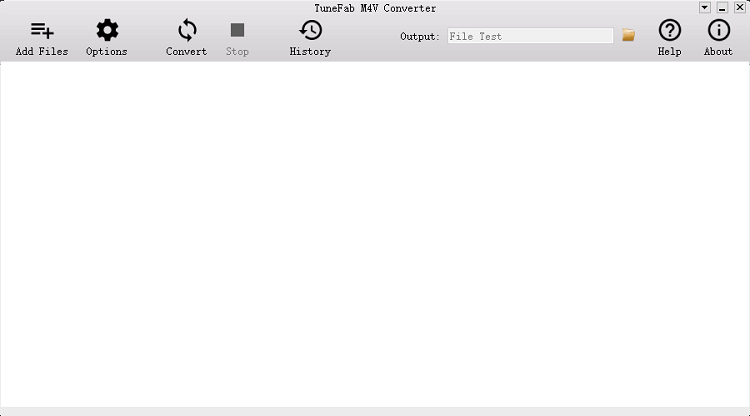
Stap 2. ITunes-films met DRM-beveiliging importeren
Klik op de knop "Bestanden toevoegen" in de menubalk om door de iTunes-films te bladeren die je hebt gekocht of gehuurd in de iTunes Store en selecteer de films die je wilt converteren naar Surface Pro 4 om te bekijken.

Stap 3. Kies Uitvoerprofiel
Microsoft Surface Pro 4 kan video's in MP4-indeling goed afspelen en de TuneFab M4V Converter heeft MP4 als standaardformaat voor u ingesteld. Klik op de knop "Opties" en specificeer het mappad in het pop-upvenster. U kunt de uitvoermap aanpassen om de conversiebestanden op te slaan.
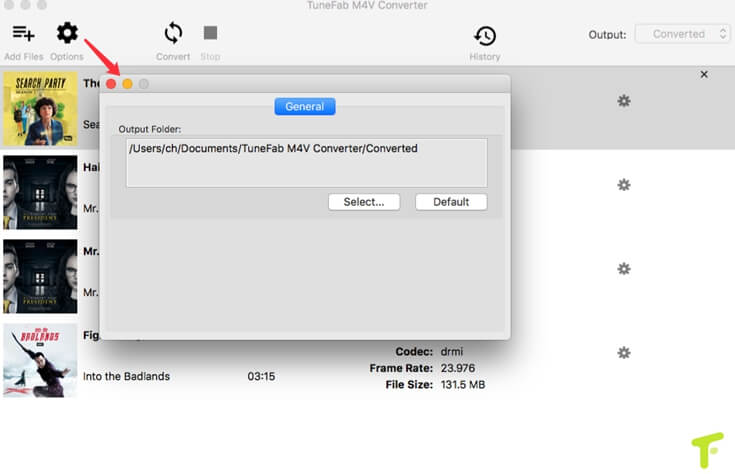
Opmerking: U kunt een bestand selecteren en op de knop "Instellingen" aan de rechterkant klikken om de gewenste track en ondertitel in het uitvoerbestand te behouden. Als je er niet om geeft, kun je deze stap overslaan.

Stap 4. Start de iTunes Movies to Surface Pro 4-conversie door op de knop Converteren te klikken
Klikken op de knop omzetten is de laatste stap om iTunes-films te converteren naar Surface Pro 4. Het zal niet veel tijd kosten.

Nadat de conversie is voltooid, kun je de geconverteerde films overzetten door de Surface Pro 4-tablet op je computer aan te sluiten. Wat is het volgende? Download TuneFab M4V Converter en probeer het. Dan kunt u vrij van uw film genieten.












